Как создать плейлист в iPhone: ТОП-6 способов
Сегодня мы расскажем, как создать плейлист на Айфоне, чтобы наслаждаться музыкальными треками в любое время и в любом месте. Представленные в нашей статье методы достаточно простые и понятные, чтобы вы могли быстро и легко создать новый плейлист или отредактировать старый.

Как создать свой плейлист в Айфоне
И начнем с разбора темы, как создать свой плейлист на Айфоне, что является самым простым способом формирования списка воспроизведения композиций без задействования сторонних приложений и программ.
Алгоритм действий, как создать плейлист на iPhone, выглядит следующим образом:
- Выбрав раздел «Музыка», перейдите в подраздел «Списки воспроизведения», который расположен внизу экрана.
- Отыщите пункт «Новый плейлист» и нажмите рядом с ним кнопку «+».
- В открывшемся окне введите название нового списка музыкальных композиций. Сохраните название путем нажатия кнопки «Сохранить».
- Теперь кликните на поле «Добавить песни» и сформируйте список воспроизведения, загрузив туда нужные треки.
- Когда музыка будет добавлена, тапните на кнопку «Вниз» для завершения процедуры.
Обратите внимание, что при формировании плейлиста непосредственно в iPhone вы не сможете его переименовать, если возникнет такая необходимость в дальнейшем.
Создание плейлиста на Айфоне с профессиональным программным обеспечением
Еще один вариант, как создать плейлист на Айфоне – это задействование профессионального программного обеспечения. Например, отличным профессиональным инструментом для синхронизации iPhone с другими iOS-устройствами считается Aiseesoft FoneTrans.
Чтобы сформировать плейлист на Айфоне с помощью профессионального программного обеспечения, понадобится выполнить несколько простых шагов:
- Загрузите, установите и запустите на своем ПК/Mac программное обеспечение для создания списка воспроизведения музыкальных треков.
- Используя USB-кабель, подключение смартфон к ПК или Макбуку. Распознавание устройства произойдет автоматическим образом.
- На расположенной слева панели дерева выберите «Музыка», а затем «Плейлисты» – так вы сместитесь на страницу редактирования списка воспроизведения.
- Нажмите правой кнопкой мышки на поле «Плейлисты», а теперь тапните на графу «Новый плейлист».
- Присвойте новому плейлисту имя, чтобы удобно было им пользоваться. В отличие от первого варианта, здесь при необходимости название можно будет изменить.
- Теперь загрузите в список воспроизведения отдельные песни или полностью папку с необходимыми композициями, выбрав опцию «Добавить» или «Добавить элемент». На этом процедура формирования нового Playlist завершена.

Создать плейлист iTunes
Далее рассмотрим, как создать новый плейлист в iTunes, как добавить объект или редактировать музыкальную галерею, как удалить подборки композиций и другие полезные фишки.
Как создать плейлист iTunes
iTunes – эффективное в плане работы бесплатное приложение-медиаплеер для организации и воспроизведения музыки, фильмов и т.д. Поэтому если хотите создать новый плейлист для своего Айфона через iTunes, запустите для начала приложение на ПК/Mac. Дальше следуйте простой инструкции:
- Шаг 1. В открывшемся на экране окне приложения выберите категорию «Файл». Затем перейдите в раздел «Новый» и тапните здесь на «Новый плейлист». Ваш сформированный только что новый плейлист отобразиться в левом боковом меню, а именно в разделе «Музыкальные плейлисты» либо «Все плейлисты».
- Шаг 2. Тапните на поле с новым плейлистом, чтобы присвоить ему тайтл. Название может соответствовать музыкальному жанру, исполнителю, тематике треков и т.д.
- Шаг 3. Выберите опцию «Редактировать плейлист». Теперь вам предоставляется возможность добавлять композиции, синхронизовать музыку iTunes со своим iPhone, задействуя приложение-медиаплеер.
Добавление объектов в плейлист
Чтобы загрузить любимые либо понравившиеся композиции в созданный мьюзик-лист, необходимо в правом верхнем меню открыть нужную медиатеку iTunes. Здесь следует выбрать объект и попросту перетащить его в плейлист. Также можно добавить композицию другим способом, а именно путем нажатия правой кнопки мышки на выбранном объекте, а затем указав «Добавить в плейлист» и выбрать сам Playlist.
Добавить музыкальные треки можно в обход медиатеки. Для этого достаточно выполнить простую последовательность действий: «Правка» – «Настройки» – «Основные» и отменить галочку возле пункта «Добавлять песни в медиатеку при добавлении в плейлист».
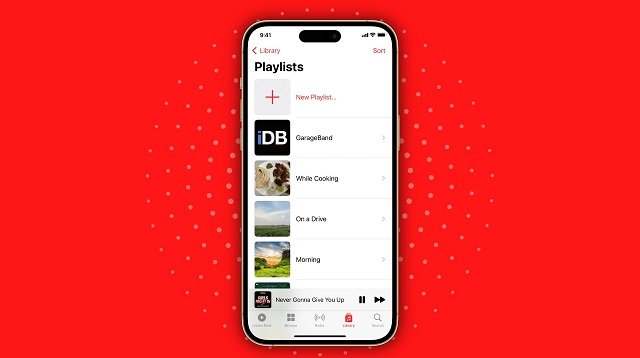
Редактирование плейлиста
Чтобы было удобно работать с новым списком воспроизведения, нужно не только знать, как создать плейлист в Айтюнс, но и ориентироваться в других опциях.
Итак, при необходимости или желании вы можете переименовать любой из созданных списков воспроизведения. Для этого всего лишь понадобиться нажать на поле с названием и ввести новый тайтл плейлиста.
Хотите удалить определенную композицию из списка? Нет ничего проще! Выбираете в списке объект и нажимаете кнопку «Удалить». Обратите внимание, что композиция будет удалена только из конкретного списка воспроизведения, но не из всей медиатеки.
Также вы можете менять порядок звучания треков, если, допустим, старая последовательность воспроизведения надоела. Заходите в меню «Вид» и здесь поэтапно открываете пункты «Сортировка» – «Порядок плейлистов». Путем перетягивая можете «играть» с объектами на свое усмотрение или вкус.
Как удалить плейлист в iTunes
Если вам, например, надоел плейлист или хотите его полностью изменить, то полезно знать, как удалить список воспроизведения в iPhone. Для этого понадобится запустить приложение iTunes на ПК или Mac, выбрать в боковом меню слева список и нажать кнопку Delete. Некоторые предпочитают работать с объектами с использованием компьютерной мышки. Тогда вам нужно будет зажать правую кнопку мыши на плейлисте (стандартно в боковом левом меню) и выбрать опцию «Удалить из медиатеки». Чтобы подтвердить действие, следует тапнуть по кнопке «Удалить».
Как создать плейлист в Apple Music
И напоследок детально разберем, как создать свой плейлист в Apple Music, чтобы было удобно классифицировать песни по жанрам, исполнителям и прочим характеристикам. Такая организация музыкальных треков позволяет включить джазовые композиции, поп, рок и любое другое направление, выбрать определенного соло-исполнителя либо же группу.
Пошаговый алгоритм действий, как сделать плейлист в Apple Music, будет таким:
- Запустите на iPhone приложение Эпл Мьюзик.
- Перейдите в «Библиотеку».
- Здесь откройте «Плейлисты».
- Кликните на пункт «Новый плейлист».
- Придумайте и укажите в соответствующем поле название для только что созданного списка воспроизведения.
- Теперь кликните на пункт «Добавить музыку» и загрузите треки.
- По окончании загрузки композиций тапните на кнопку «Готово».
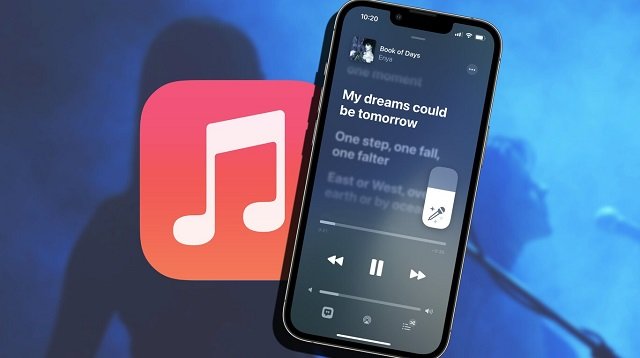
Как создавать плейлисты в Apple Music через универсальный инструмент
Среди айфономанов высокой популярностью пользуется утилита TunesFun Apple Music Converter, которая является универсальным инструментом для сохранения композиций в плейлисте в стандартном музыкальном формате. С помощью этой программы можно конвертировать музыкальные композиции в форматы MP3, ACC, WAV без потери качества и с 16-кратной скоростью.
Чтобы начать работать с приложением, скачайте и установите TunesFun Apple Music Converter. Отметим тот факт, что программа доступна в двух версиях: для персонального компьютера и для Макбука. Запустите утилиту и перейдите в «Библиотеку», где выберите файлы для преобразования. Дальше укажите папку для сохранения файлов и формат, нажмите на кнопку «Преобразовать». Вам осталось дождаться окончания процесса и перейти на вкладку «Готово», чтобы перепроверить преобразованные файлы.
Как создать общий плейлист в Apple Music
Чтобы не делиться музыкой с друзьями, научитесь формировать общие подборки песен в Эпл Мьюзик. Такой подход позволяет каждому из «владельцев» плейлиста прослушивать музыку, менять порядок воспроизведения, удалять и добавлять элементы.
Как же сформировать общий плейлист в Apple Music? Достаточно просто, следует лишь придерживаться такой последовательности действий:
- Обновите iOS до версии 17.2, иначе вы не сможете сделать общий Playlist.
- Запустите Эпл Мьюзик и перейдите в раздел «Плейлисты».
- Создайте новый плейлист путем нажатия на одноименную кнопку.
- Откройте только что созданный плейлист.
- Выберите в самом верху меню «…» (три точки).
- Активируйте параметр «Подтверждение соавторов».
- Кликните на поле «Начать совместную работу».
- Пригласите соавторов плейлиста, отправив им приглашения по электронной почте или в виде сообщений. Также расшарить список воспроизведения можно путем генерирования QR-кода либо выбрав «Поделиться ссылкой приглашения».
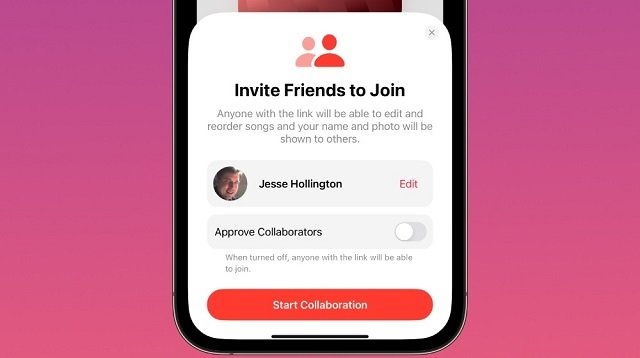
Мы рассказали вам, как создавать плейлисты на Айфоне, в Apple Music и iTunes – разница в алгоритмах заметна, но не столь существенна, ведь каждый из предложенных вариантов довольно-таки прост и понятен в применении. Надеемся, наши советы помогут расширить вашу музыкальную галерею разными композициями: от топовых до культовых. А чтобы слушать музыку было еще комфортнее, рекомендуем присмотреть в наших онлайн-каталогах наушники. Например, AirPods станут отличным дополнением к вашему iPhone – переходите и выбирайте подходящую модель.
И обязательно сделайте подписку на Телеграм-канал и рассылку новостей. Так, вы не только будете знать, как создать плейлист в Эпл Мьюзик или Айтюнс, но и получите еще больше полезной и важной информации относительно особенностей работы с iPhone и другими гаджетами Apple. Также вы сможете следить за поступлениями новинок, стартами розыгрышей, акциями и скидками.
Автор: Яна Мусиенко, копирайтер Stylus
ЧИТАЙТЕ ТАКЖЕ: